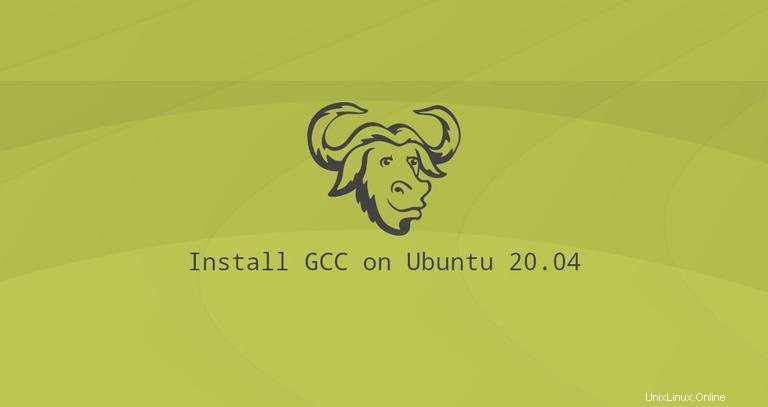
GNU Compiler Collection (GCC) je sbírka kompilátorů a knihoven pro programovací jazyky C, C++, Objective-C, Fortran, Ada, Go a D. Mnoho open-source projektů, včetně linuxového jádra a nástrojů GNU, je kompilováno pomocí GCC.
Tento článek vysvětluje, jak nainstalovat GCC na Ubuntu 20.04.
Instalace GCC na Ubuntu 20.04 #
Výchozí repozitáře Ubuntu obsahují metabalíček s názvem „build-essential“, který obsahuje sbírku kompilátoru GNU, debugger GNU a další vývojové knihovny a nástroje potřebné pro kompilaci softwaru.
Chcete-li nainstalovat balíčky Development Tools, spusťte následující příkaz jako root nebo uživatel s právy sudo:
sudo apt updatesudo apt install build-essential
Příkaz nainstaluje mnoho balíčků, včetně gcc , g++ a make .
Můžete si také nainstalovat manuálové stránky o používání GNU/Linuxu pro vývoj:
sudo apt-get install manpages-devOvěřte, zda je kompilátor GCC úspěšně nainstalován, spuštěním následujícího příkazu, který vytiskne verzi GCC:
gcc --version
Úložiště Ubuntu 20.04 poskytují verzi GCC 9.3.0 :
gcc (Ubuntu 9.3.0-10ubuntu2) 9.3.0
Copyright (C) 2019 Free Software Foundation, Inc.
This is free software; see the source for copying conditions. There is NO
warranty; not even for MERCHANTABILITY or FITNESS FOR A PARTICULAR PURPOSE.
A je to. Nástroje a knihovny GCC byly nainstalovány do vašeho systému Ubuntu.
Příklad kompilace Hello World #
Kompilace základního programu v C nebo C++ pomocí GCC je docela snadná. Otevřete textový editor a vytvořte následující soubor:
nano hello.c// hello.c
#include <stdio.h>
int main() {
printf("Hello, world!\n");
return 0;
}
Uložte soubor a zkompilujte jej do spustitelného souboru:
gcc hello.c -o hello
Tím se vytvoří binární soubor s názvem hello ve stejném adresáři, kde spouštíte příkaz.
Spusťte hello program s:
./helloProgram by měl vytisknout:
Hello World!
Instalace více verzí GCC #
Tato část obsahuje pokyny, jak nainstalovat a používat více verzí GCC na Ubuntu 20.04. Novější verze kompilátoru GCC obsahují nové funkce a optimalizační vylepšení.
V době psaní tohoto článku výchozí úložiště Ubuntu obsahuje několik verzí GCC, od 7.x.x až 10.x.x .
V následujícím příkladu nainstalujeme poslední tři verze GCC a G++.
Nainstalujte požadované verze GCC a G++ zadáním:
sudo apt install gcc-8 g++-8 gcc-9 g++-9 gcc-10 g++-10
Níže uvedené příkazy konfigurují alternativu pro každou verzi a přiřazují jí prioritu. Výchozí verze je ta s nejvyšší prioritou, v našem případě je to gcc-10 .
sudo update-alternatives --install /usr/bin/gcc gcc /usr/bin/gcc-10 100 --slave /usr/bin/g++ g++ /usr/bin/g++-10 --slave /usr/bin/gcov gcov /usr/bin/gcov-10sudo update-alternatives --install /usr/bin/gcc gcc /usr/bin/gcc-9 90 --slave /usr/bin/g++ g++ /usr/bin/g++-9 --slave /usr/bin/gcov gcov /usr/bin/gcov-9sudo update-alternatives --install /usr/bin/gcc gcc /usr/bin/gcc-8 80 --slave /usr/bin/g++ g++ /usr/bin/g++-8 --slave /usr/bin/gcov gcov /usr/bin/gcov-8
Pokud později budete chtít změnit výchozí verzi, použijte update-alternatives příkaz:
sudo update-alternatives --config gccThere are 3 choices for the alternative gcc (providing /usr/bin/gcc).
Selection Path Priority Status
------------------------------------------------------------
* 0 /usr/bin/gcc-10 100 auto mode
1 /usr/bin/gcc-10 100 manual mode
2 /usr/bin/gcc-8 80 manual mode
3 /usr/bin/gcc-9 90 manual mode
Press <enter> to keep the current choice[*], or type selection number:
Zobrazí se vám seznam všech nainstalovaných verzí GCC ve vašem systému Ubuntu. Zadejte číslo verze, kterou chcete použít jako výchozí, a stiskněte Enter .
Příkaz vytvoří symbolické odkazy na konkrétní verze GCC a G++.